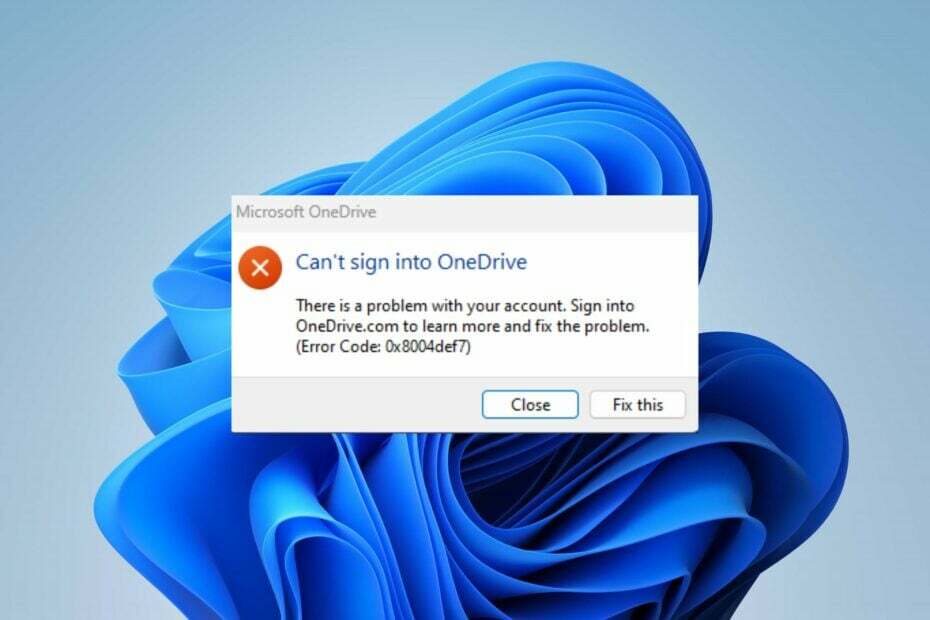Oleh Supriya Prabhu
OneDrive adalah layanan penyimpanan cloud yang dikembangkan oleh Microsoft. Anda dapat menyimpan semua jenis file di OneDrive. Ini memberi Anda kebebasan untuk mengakses file Anda dari mana saja di dunia. Ini juga berperilaku seperti pemulihan cadangan file. Anda dapat mengaksesnya melalui web atau dari aplikasi OneDrive. Anda mungkin berpikir apakah mungkin untuk menyimpan tangkapan layar yang diambil secara otomatis ke OneDrive? Jawabannya iya. Tutorial ini akan memandu Anda cara menyimpan tangkapan layar secara otomatis ke OneDrive di Windows 10.
Cara menyimpan tangkapan layar ke OneDrive secara otomatis di Windows 10
Langkah 1: Cari ikon aplikasi OneDrive di bilah tugas.
Klik kanan di atasnya.
Pilih Pengaturan dari menu.
Klik seperti gambar di bawah ini.

Langkah 2: Setelah jendela pengaturan muncul, Pergi ke Cadangkan tab.
Klik Cadangkan.
Ada bagian di bagian bawah yang disebut Tangkapan layar .
Anda perlu mencentang kotak “Secara otomatis menyimpan tangkapan layar yang saya ambil ke OneDrive” seperti yang ditunjukkan pada gambar di bawah ini.
Akhirnya, Klik baik.
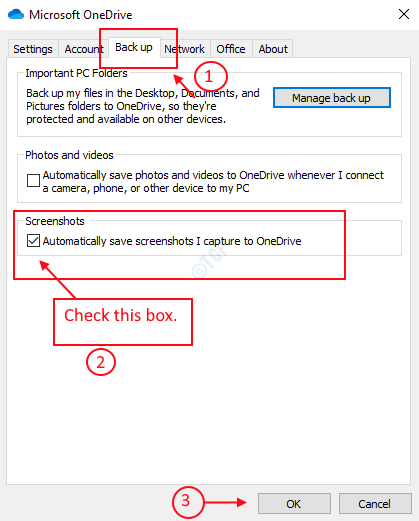
Setelah membuat perubahan ini dalam pengaturan OneDrive, Anda dapat melihat bahwa semua tangkapan layar yang diambil selanjutnya disimpan secara otomatis ke OneDrive Anda.
Semoga tutorial ini bermanfaat bagi Anda.
Terima kasih!